win7 系统升级 Win7系统更新升级失败解决办法
更新时间:2023-10-11 18:04:42作者:jiang
win7 系统升级,在现代科技的快速发展下,计算机作为人们日常生活中必不可少的工具之一,扮演着越来越重要的角色,Windows 7作为一款广受欢迎的操作系统,其稳定性和易用性备受用户赞誉。随着时间的推移,用户可能会面临系统升级和更新的问题。尤其是在Win7系统升级过程中,有时会遇到更新升级失败的情况。为了帮助用户解决这一问题,本文将探讨Win7系统更新升级失败的原因,并提供解决办法。无论您是普通用户还是技术专家,相信本文都能为您带来一些帮助。
方法如下:
1.点击Win7系统开始菜单,然后选择弹出菜单里的控制面板。如下图所示。
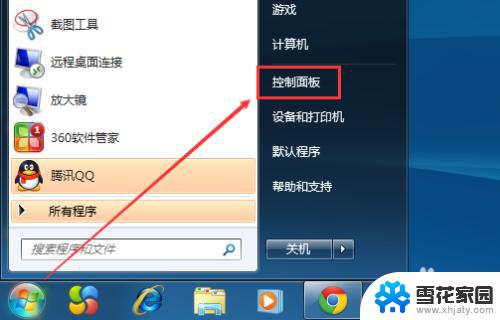
2.在控制面板里,点击系统和安全,如下图所示。
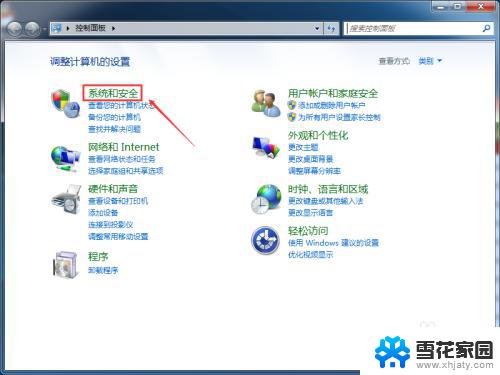
3.在系统和安全窗口里,点击检查更新,如下图所示。
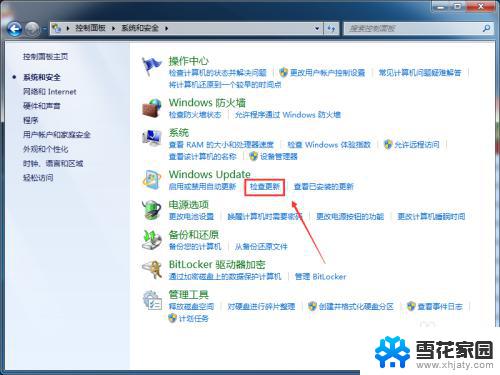
4.在Windows Update界面,点击左侧的检查更新。如下图所示。
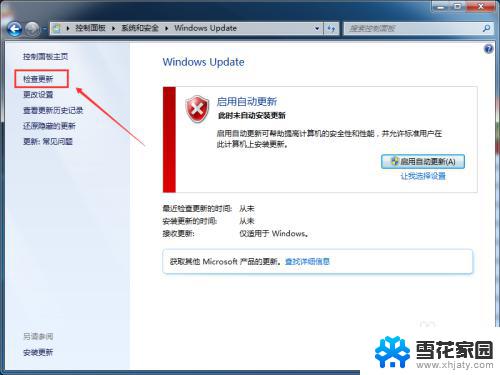
5.点击后,Win7系统正在检查更新升级内容。此时要稍等一会,如下图所示。
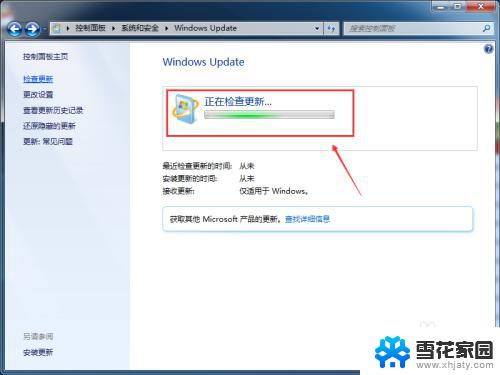
6.检查更新结束后,点击现在安装,如下图所示。
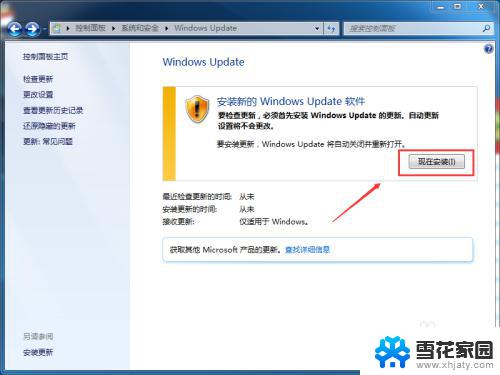
7.点击后,Win7系统就开始更新升级了,如下图所示。
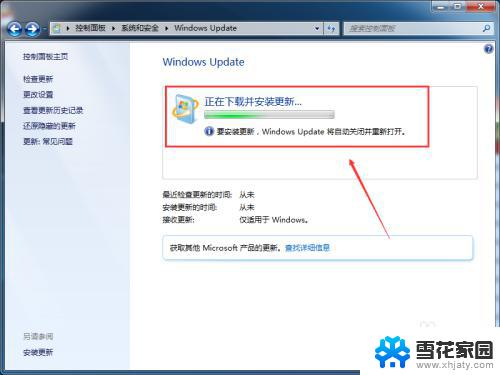
以上便是win7系统升级的全部内容,如果有需要的用户,可以根据小编的步骤进行操作,希望能够对大家有所帮助。
win7 系统升级 Win7系统更新升级失败解决办法相关教程
-
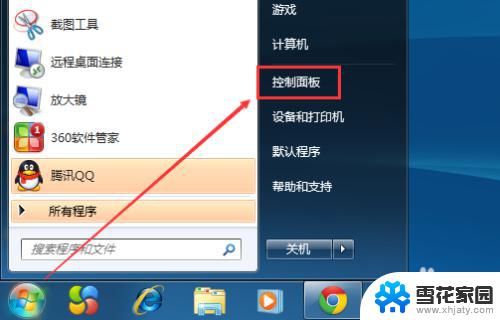 怎么更新电脑系统win7 Win7系统更新升级步骤
怎么更新电脑系统win7 Win7系统更新升级步骤2023-09-15
-
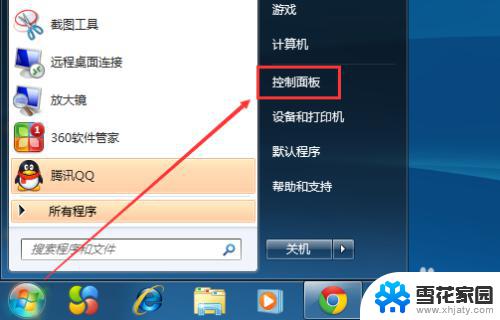 window 7怎么升级windows Win7系统如何手动更新升级
window 7怎么升级windows Win7系统如何手动更新升级2023-10-09
-
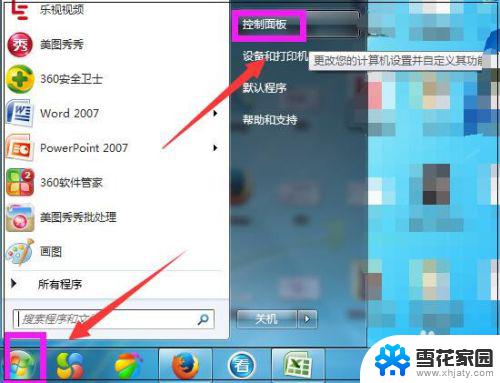 win7系统的更新与安全在哪里 win7系统如何进行更新
win7系统的更新与安全在哪里 win7系统如何进行更新2023-09-14
-
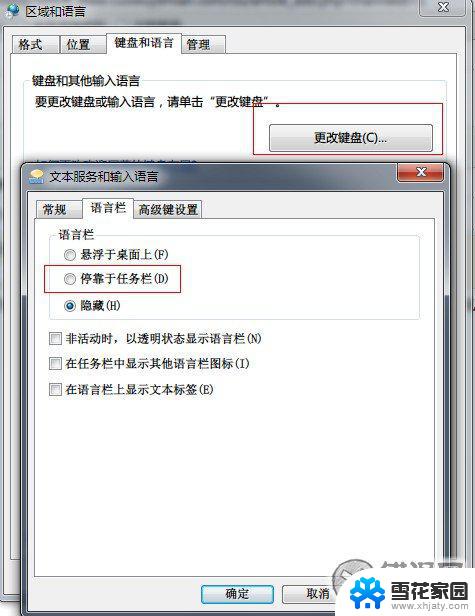 win7系统输入法图标不见了怎么办 win7系统输入法图标丢失解决方法
win7系统输入法图标不见了怎么办 win7系统输入法图标丢失解决方法2024-05-04
- 新装的win7系统无法启动 Win7系统无法正常启动怎么办
- win7怎么设置流畅 提升win7系统流畅度的设置方法
- win7显示系统致命错误怎么办 win7电脑致命错误C0000034解决方法
- windows7系统如何联网 Win7连接网络失败
- win7怎么重新激活系统 win7系统激活工具
- win7系统没有声音怎么设置 win7系统没有声音怎么办
- win7屏幕密码 Win7锁屏密码设置步骤
- win7更改文件格式 win7怎么更改文件格式为MP4
- 如何关闭win7自带的杀毒软件 Win7关闭Windows Defender的方法
- win7如何手机投屏 手机投屏到win7电脑
- windows7关闭防火墙怎么关 Win7防火墙关闭步骤
- win7的ip地址怎么查 Win7系统如何查看IP地址
win7系统教程推荐
- 1 win7屏幕密码 Win7锁屏密码设置步骤
- 2 如何关闭win7自带的杀毒软件 Win7关闭Windows Defender的方法
- 3 win7怎么重新激活系统 win7系统激活工具
- 4 怎么看win7是多少位 win7怎么查看系统的位数
- 5 windows8开始菜单改成win 7 Win8系统开始菜单设置成win7样式的方法
- 6 windows7无法连接到网络 Win7网络连接无法访问Internet解决方法
- 7 win7电脑如何手机投屏 在win7电脑上设置投射屏幕
- 8 0xc0000225按f8进不了win7 Win7系统开机按F8无法进入安全模式解决方法
- 9 win7系统密码忘了怎么解除 忘记win7开机密码怎么办
- 10 win7设置定时休眠 win7休眠设置失败